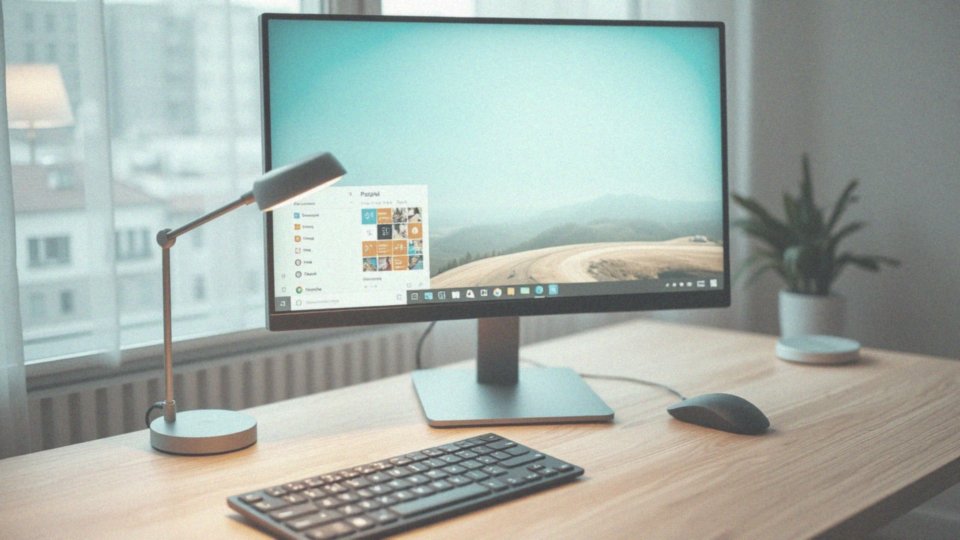Spis treści
Jak włączyć pasek zadań?
Aby aktywować pasek zadań w systemie Windows, zacznij od naciśnięcia kombinacji klawiszy Windows + I. To przeniesie cię do sekcji Ustawienia. Następnie wybierz zakładkę Personalizacja, a potem kliknij na opcję dotyczącą paska zadań.
Sprawdź, czy funkcja „Automatycznie ukryj pasek zadań w trybie pulpitu” jest wyłączona. Jeśli pasek zadań wciąż nie jest widoczny, spróbuj przesunąć kursor myszy w dół ekranu; powinien się wtedy ujawnić. Możesz również zmieniać różne ustawienia paska zadań w tej samej sekcji Personalizacja, co pozwoli ci na lepsze dostosowanie doświadczeń związanych z menu Start oraz używaniem aplikacji.
Jakie są zachowania paska zadań w Windows?
W systemie Windows użytkownicy mogą łatwo edytować działanie paska zadań, przechodząc do sekcji Ustawienia w zakładce Personalizacja. Istnieje możliwość włączenia lub wyłączenia opcji automatycznego ukrywania paska, co sprawia, że znika on szybciej, gdy nie jest potrzebny. Co więcej, można zarządzać tym, które ikony mają się pojawiać na pasku, co daje większą kontrolę nad jego wyglądem.
Ważnym udogodnieniem jest opcja ukrywania etykiet na przyciskach, co przyczynia się do uproszczenia interfejsu – jest to szczególnie korzystne, gdy pracujemy z wieloma aplikacjami jednocześnie. Dla osób korzystających z konfiguracji z wieloma monitorami, dostępne są ustawienia określające, na którym monitorze pasek ma być widoczny, co znacząco podnosi komfort pracy w takich środowiskach.
Te różne funkcje pozwalają dostosować system do indywidualnych preferencji i potrzeb użytkowników.
Dlaczego pasek zadań może być ukryty?
Pasek zadań w systemie Windows może zniknąć z różnych przyczyn. Najczęściej wynika to z aktywnej opcji „Automatycznie ukryj pasek zadań w trybie pulpitu” w ustawieniach Personalizacji. Gdy ta funkcja jest włączona, pasek zadań ukrywa się, kiedy nie jest wykorzystywany, a na ekranie pojawia się ponownie po przesunięciu kursora myszy w odpowiednie miejsce.
Istnieją też inne czynniki, które mogą wpływać na jego widoczność, takie jak:
- błędy systemu operacyjnego,
- korzystanie z pełnoekranowego trybu podczas grania lub używania niektórych aplikacji,
- uszkodzenie sterowników karty graficznej,
- problemy z profilem użytkownika.
Kłopoty z działaniem paska są często związane z uszkodzeniem sterowników karty graficznej, co w wielu sytuacjach można naprawić, aktualizując je. Dodatkowo problemy z profilem użytkownika mogą również wpływać na nieprawidłowe funkcjonowanie paska, ograniczając dostęp do menu Start oraz otwartych aplikacji.
Ważne, aby użytkownicy zdawali sobie sprawę, że istnieje możliwość dostosowania oraz przywrócenia widoczności paska zadań, gdy nagle przestaje być widoczny.
Jak przywrócić widoczność paska zadań?
Aby przywrócić widoczność paska zadań w Windows, najpierw spróbuj:
- przesunąć myszkę w dół ekranu,
- otworzyć Ustawienia,
- wysunąć zakładkę Personalizacja i kliknąć na Pasek zadań,
- sprawdzić, czy opcja „Automatycznie ukryj pasek zadań w trybie pulpitu” jest wyłączona.
Jeżeli to nie rozwiąże problemu, spróbuj zrestartować Eksplorator Windows. W tym celu uruchom Menedżera zadań, naciskając Ctrl + Shift + Esc. Następnie znajdź na liście „Eksplorator Windows” i kliknij „Uruchom ponownie”. Jeśli nadal nie będzie efektów, rozważ uruchomienie komputera w trybie awaryjnym. Taki tryb może pomóc w zidentyfikowaniu problemów związanych z systemem, które mogą wpływać na widoczność paska zadań. Będziesz mógł też sprawdzić, czy kłopoty są spowodowane zainstalowanymi aplikacjami lub aktualizacjami sterowników.
Jak ukryć pasek zadań w systemie Windows?

Aby schować pasek zadań w systemie Windows, na początku otwórz Ustawienia. Możesz to zrobić, wciskając jednocześnie klawisze Windows oraz I. Następnie przejdź do sekcji Personalizacja, a potem wybierz Pasek zadań.
W obszarze Zachowania paska zadań aktywuj opcję „Automatycznie ukryj pasek zadań w trybie pulpitu”. Po tych krokach pasek zadań zniknie, gdy kursor będzie poza nim, a ponownie pojawi się, gdy najedziesz myszą na dolną krawędź ekranu. To rozwiązanie jest idealne, gdy potrzebujesz większej przestrzeni na pulpicie lub chcesz skupić się tylko na aktualnie wykorzystywanych aplikacjach.
Pamiętaj, że w każdej chwili możesz przywrócić widoczność swojego paska zadań, wracając do tego samego miejsca w ustawieniach. Co więcej, opcję automatycznego ukrywania paska zadań można również dostosować w trybie tabletowym, co zwiększa jego użyteczność w różnych sytuacjach.
Jak zmienić ustawienia paska zadań?
Aby dostosować rodzaj paska zadań w systemie Windows, rozpocznij od naciśnięcia klawisza z logo Windows oraz litery I. To otworzy okno Ustawienia, w którym musisz przejść do sekcji Personalizacja. Tam znajdziesz zakładkę Pasek zadań, w której możesz wprowadzać zmiany według własnych potrzeb. Na przykład, masz możliwość:
- wyboru, które ikony mają się wyświetlać na pasku,
- aktywowania opcji automatycznego ukrywania,
- ustalenia, w którym miejscu paska na ekranie lepiej się sprawdzi,
- decyzji, czy chcesz, aby przyciski aplikacji były łączone,
- nadania paskowi preferowanego wyglądu,
Takie dostosowania mają bezpośredni wpływ na komfort pracy w systemie Windows, co jest szczególnie istotne dla osób korzystających z wielu aplikacji jednocześnie. Poprawiając wygląd oraz organizację paska zadań, można znacząco zwiększyć efektywność w zarządzaniu otwartymi programami oraz skrótami.
Jakie są opcje personalizacji paska zadań?

Opcje dostosowywania paska zadań w systemie Windows oferują użytkownikom liczne możliwości, aby interfejs idealnie odpowiadał ich wymaganiom. Można wybierać, jakie elementy, jak:
- ikony systemowe,
- zegar,
- powiadomienia,
- które mają być widoczne na pasku.
Dzięki temu z łatwością można zorganizować przestrzeń roboczą. Ponadto, istnieje opcja włączenia lub wyłączenia automatycznego ukrywania paska, co pozwala zaoszczędzić cenną przestrzeń na pulpicie. Gdy ta funkcja jest aktywna, pasek znika, gdy go nie używamy, a pojawia się z powrotem, gdy kursor myszy dotknie dolnej krawędzi ekranu.
Kolejnym atutem jest możliwość zmiany lokalizacji paska zadań. Użytkownicy mogą zdecydować, czy ma znajdować się na:
- na dole,
- na górze,
- po lewej,
- czy po prawej stronie ekranu.
Dodatkowo, można dostosować rozmiar ikon oraz grupować przyciski aplikacji, co znacznie ułatwia zarządzanie otwartymi programami. Ikony można wyświetlać pojedynczo lub w grupach, co daje większą elastyczność.
Na zakończenie, warto wspomnieć o opcji zmiany koloru paska zadań, co pozwala na lepsze dopasowanie do ogólnego stylu systemu. Takie personalizacje sprawiają, że korzystanie z interfejsu użytkownika w Windows staje się bardziej komfortowe i dopasowane do osobistych preferencji każdego użytkownika.
Jak dostosować kolor paska zadań?
Aby zmienić kolor paska zadań w systemie Windows, zacznij od naciśnięcia klawiszy Windows + I, co otworzy Ustawienia. Następnie skieruj się do sekcji Personalizacja i wybierz zakładkę Kolory. W tym miejscu możesz:
- decydować o motywie systemu,
- wybrać akcentujący kolor, który będzie wyświetlany na pasku zadań,
- włączyć funkcję automatycznego dopasowywania koloru do tapety, co zapewnia harmonijny wygląd całego interfejsu.
Nie zapomnij zaznaczyć opcji „Pokaż kolor akcentu na pasku zadań i menu Start”, aby móc podziwiać wybrany odcień. Możesz wybierać spośród jasnych lub ciemnych kolorów, co ma znaczący wpływ na estetykę oraz komfort pracy. Personalizacja koloru paska zadań to prosty sposób, by nadać systemowi niepowtarzalny charakter.
Jak zmienić położenie paska zadań na ekranie?
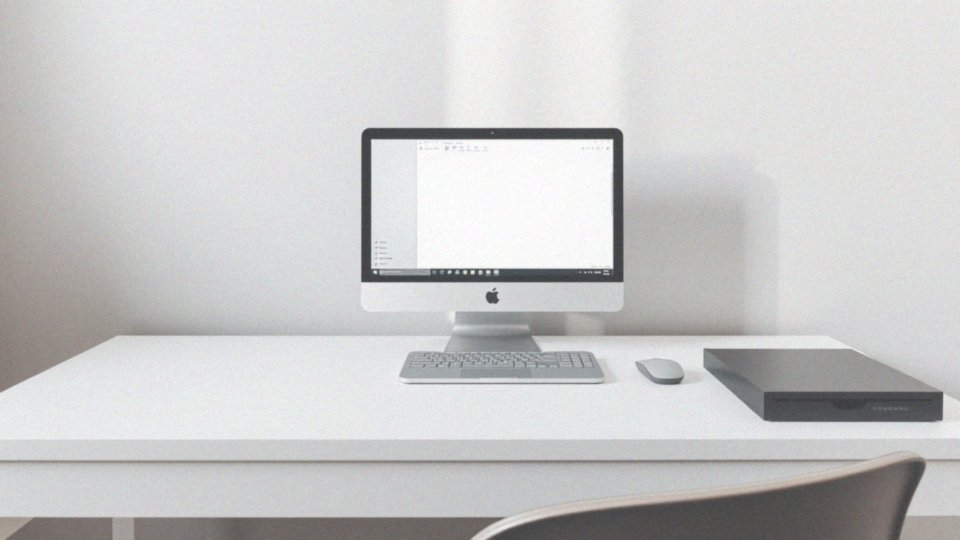
Aby przestawić pasek zadań w Windows, wystarczy kliknąć prawym przyciskiem myszy na wolnym miejscu na pasku. Pamiętaj, by najpierw odznaczyć opcję „Zablokuj pasek zadań”. Potem wystarczy przeciągnąć go do wybranej krawędzi ekranu – góry, lewej, prawej lub do dołu.
Gdy znajdzie się w nowej lokalizacji, warto ponownie go zablokować, co zapobiegnie niechcianemu przesunięciu. Taka modyfikacja pomaga lepiej zorganizować miejsce pracy, co z pewnością docenią osoby równocześnie pracujące z wieloma aplikacjami. Przesunięcie paska zadań nie tylko wpływa na estetykę ekranu, ale także na zwiększenie efektywności wykonywanych codziennych zadań.
Jak zmniejszyć rozmiar przycisków paska zadań?
Aby zmienić rozmiar przycisków na pasku zadań w systemie Windows, warto wiedzieć, że nie ma prostego, bezpośredniego sposobu na tę modyfikację. Możesz jednak wpłynąć na ogólny wygląd interfejsu, dostosowując ustawienia skalowania. W tym celu otwórz menu ustawień i przejdź do sekcji:
- Ustawienia,
- System,
- Ekran.
Zmniejszając wartości w obszarze Skalowanie i układ, wpłyniesz na cały interfejs, co automatycznie zmniejszy również przyciski paska zadań. Jeśli zależy Ci na większej elastyczności w personalizacji paska, warto rozważyć skorzystanie z programów stworzonych przez firmy trzecie, które oferują szereg ciekawych opcji, w tym zmianę rozmiaru przycisków aplikacji. Pamiętaj, że takie dostosowanie może wymagać odrobiny wiedzy technicznej. Eksperymentuj z różnymi ustawieniami, aby znaleźć najbardziej odpowiednie dla siebie rozwiązanie.
Jak przypiąć aplikację do paska zadań?
Aby przypiąć aplikację do paska zadań w systemie Windows, wykonaj kilka łatwych kroków. Na początek:
- znajdź ikonę programy w menu Start lub na pulpicie,
- kliknij prawym przyciskiem myszy na tę ikonę,
- w wyskakującym menu wybierz opcję „Przypnij do paska zadań”.
Po tych działaniach ikona aplikacji pojawi się na pasku, co pozwoli Ci do niej szybko wracać w przyszłości. Jeśli chcesz odpiąć aplikację, wystarczy ponownie:
- kliknąć prawym przyciskiem myszy na jej ikonę na pasku,
- wybrać „Odepnij od paska zadań”.
Przypięte aplikacje są bardzo praktyczne, gdyż umożliwiają błyskawiczne uruchamianie ulubionych programów, co znacząco podnosi Twoją efektywność. Warto pamiętać, że ta funkcjonalność obejmuje wszystkie zainstalowane programy, co daje Ci swobodę w organizacji przestrzeni roboczej według własnych potrzeb.
Jak zresetować ustawienia paska narzędzi Szybki dostęp?
Aby przywrócić ustawienia paska narzędzi Szybki dostęp w Eksploratorze Windows, zacznij od zamknięcia wszystkich okien eksploratora. Dzięki temu upewnisz się, że wprowadzone zmiany zostaną w pełni zastosowane.
Kolejnym krokiem jest:
- otwarcie dowolnego folderu,
- kliknięcie prawym przyciskiem myszy na pustym obszarze paska narzędzi Szybki dostęp,
- wybranie opcji „Przywróć domyślny pasek narzędzi”.
Ta prosta czynność przywróci wszystkie zmienione ustawienia do ich fabrycznych wartości. Jeśli mimo to nadal występują trudności, możesz zresetować ustawienia Eksploratora Windows za pomocą Edytora rejestru. Pamiętaj, że ta metoda wymaga pewnej wiedzy technicznej oraz dużej ostrożności, gdyż niepoprawne działania mogą prowadzić do dodatkowych problemów w systemie. Resetowanie ustawień często skutecznie eliminuje kłopoty z widocznością lub funkcjonowaniem paska narzędzi Szybki dostęp, co może znacząco poprawić komfort pracy.